
Multitasking kan være vanskelig på en liten telefonskjerm. Apples dra og slippverktøy gjør det enkelt å flytte bilder, tekst, lenker og mer mellom favorittappene dine. Denne kraftige funksjonen kan forbedre arbeidsflyten din. [1. 3]
IPad har hatt noen dra-og-drop evner for en stund, men ios 15. Endelig brakt mer av den funksjonaliteten til iPhone. Det gir deg muligheten til å bare dra noe - for eksempel et bilde - fra en app og slipp den i en annen. Ingen messing rundt med nedlasting av ting eller kopiere og lime inn. [1. 3]
I SLEKT: Hva er nytt i iOS 15, iPados 15 og Macos Monterey [1. 3]
Hva kan du dra og slippe?
Det er ganske mange ting du kan dra og slippe på iPhone. Bilder og tekst er de mest åpenbare, men du kan også gripe videoer, dokumenter, koblinger, lydfiler og PDF-filer. Du vil imidlertid trenge en kilde- og destinasjonsapp som støtter funksjonen. [1. 3]
Utviklere må implementere dra i drop-støtte i appen deres, noe som betyr at funksjonen ikke er tilgjengelig overalt. Apples egne apper støtter det, inkludert safari, post, meldinger og filer. Andre støttede apper inkluderer Gmail, WhatsApp, og telegram. [1. 3]
Hvordan drar og slipper arbeid
Åpne først en app som støtter funksjonen. I dette eksemplet skal vi dra et bilde fra Safari til Mail, men handlingen er akkurat den samme for tekst, lenker og andre ting. [1. 3]
Vi starter med å holde en finger ned på et bilde til du føler deg litt vibrasjon. [1. 3]
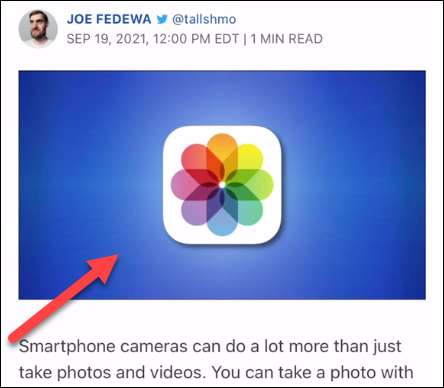 [1. 3]
[1. 3]
Hold fingeren trykket på skjermen og dra bildet - eller hva det er - til det flyter. Ikke slutte å holde valgobjektet.
[1. 3]

Nå, med en annen finger, kan du navigere rundt telefonen som du normalt ville. Hold den første fingeren trykket på skjermen og bruk den andre fingeren for å åpne destinasjonen.
[1. 3]
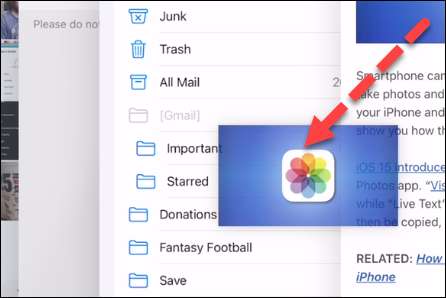
Slip fingeren når du er klar til å slippe objektet. Du kan se hele prosessen i videoen nedenfor. [1. 3]
Her er et annet eksempel. Ta et bilde fra bildene App, gå til startskjermbildet, åpne meldinger, komponere en ny melding, og slipp bildet. Ganske glatt. [1. 3]
Nøkkelen er å "holde" det opprinnelige objektet - enten det er et bilde, tekstvalg eller lenke-med en finger og deretter navigere til destinasjonsappen med en annen finger. Det er ingen begrensning for hvordan du kan navigere mens du holder objektet. [1. 3]
Dette er en utrolig kraftig Produktivitetsfunksjon for iPhone-brukere å vite . Ikke å laste ned bilder og laste dem opp til forskjellige apper eller kopiere og lime inn tekst og koblinger er en stor tidsbesparende. Etter hvert som tiden går, vil flere apper støtte funksjonen, noe som gjør det enda bedre. [1. 3]
I SLEKT: Slik kopierer du tekst fra et bilde på iPhone [1. 3]







